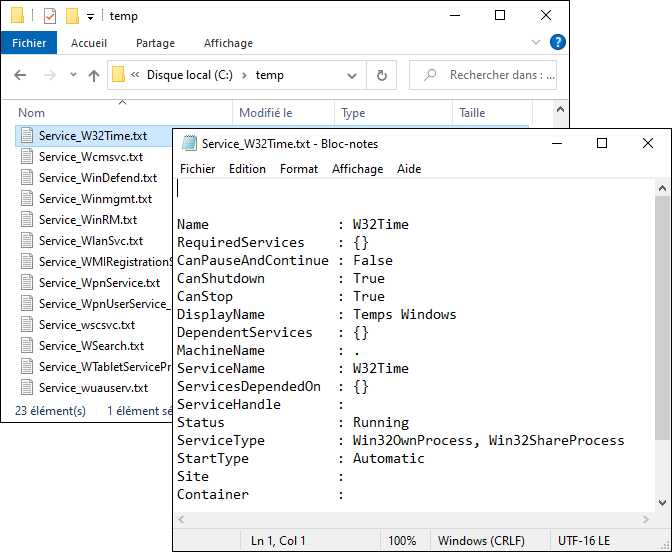Pipeline, tableaux
Vous pouvez télécharger ces exercices sous forme de fichier PowerShell. Ouvrez le fichier dans Visual Studio Code (avec l'extension PowerShell installée). Vous pouvez sélectionner une ligne de commande et appuyer sur la touche F8 pour exécuter cette commande dans le terminal intégré.
Partie 2.1: Pipeline
Les exercices suivants visent à vous familiariser avec le pipeline PowerShell et le chaînage des commandes.
2.1.1. Analyse du pipeline
Pour chacune des lignes de commandes suivantes, décrivez l'objet produit par chaque commande de la chaîne. Pour ce faire, analysez l'objet résultant de chaque maillon à l'aide des commandes Get-Member ou Select-Object.
-
"Spooler" | Get-Service | Select-Object * | Format-List | Out-File Spooler.txt"Spooler"(exemple)- Type de l'objet en sortie: String
- Description: Le mot "spooler", qui est le nom du service recherché
Get-Service- Type de l'objet en sortie:
- Description:
Select-Object- Type de l'objet en sortie:
- Description:
Format-List- Type de l'objet en sortie:
- Description:
Out-File- Type de l'objet en sortie:
- Description:
-
Get-Item C:\Windows\System32\drivers\etc\hosts | Get-Content | Out-NullGet-Item- Type de l'objet en sortie:
- Description:
Get-Content- Type de l'objet en sortie:
- Description:
Out-Null- Type de l'objet en sortie:
- Description:
-
Get-LocalGroup -Name Administrateurs | Get-LocalGroupMember | Select-Object -Property Name, SID | Out-GridViewGet-LocalGroup- Type de l'objet en sortie:
- Description:
Get-LocalGroupMember- Type de l'objet en sortie:
- Description:
Select-Object- Type de l'objet en sortie:
- Description:
2.1.2. Chaînage de commandes
Dans cet exercice, trouvez la ligne de commande PowerShell à utiliser pour obtenir l'information demandée.
Pour chaque question, inscrivez la ligne de commande et insérez une copie d'écran pour votre référence personnelle. Vous devriez pouvoir répondre à la question en utilisant une seule ligne de commande, en chaînant plusieurs commandes à l'aide de l'opérateur | (pipe).
A) À l'aide des commandes Get-ChildItem et Select-Object, obtenez la liste de tous les fichiers se terminant par l'extension .EXE du répertoire C:\Windows, en affichant seulement le nom complet, la date de dernière modification et la date de création.
B) Sauvegardez toute l'information retournée par Get-ComputerInfo dans le fichier info.txt (à créer dans le répertoire courant).
C) À l'aide de la commande Get-Item, affichez le texte contenu dans ce fichier.
D) Dressez la liste des cartes réseau à l'aide de la commande Get-NetAdapter sous forme de tableau avec seulement leur nom, leur description et leur adresse MAC.
E) Créez un nouveau répertoire nommé Minou dans le répertoire courant, puis utilisez le pipeline pour entrer dans ce répertoire immédiatement après en une seule ligne de commande.
F) Démarrez Notepad à l'aide de la commande Start-Process, mais faites-le en affichant son numéro de processus (PID) dans la console. N'affichez que son numéro de processus, rien d'autre, sans l'en-tête de colonne "PID". (Attention, cette commande ne produit pas d'objet de manière automatique, il faut le provoquer).
G) 🏆 Obtenez la liste de toutes les adresses IPv4 de votre ordinateur. On souhaite avoir les informations détaillées enregistrées dans un fichier texte, tout en affichant un tableau sommaire dans la console avec seulement une colonne IPaddress et une colonne InterfaceAlias. Tout ceci doit se faire en une seule ligne de commande en utilisant le pipeline. Pour répondre à cette question, vous aurez besoin, entre autres, des commandes Get-NetIPAddress et Tee-Object.
Partie 2.2: Tableaux
Les exercices suivants visent à vous familiariser avec les tableaux en PowerShell.
2.2.1. Les fichiers
A) Obtenir tous les fichiers contenus dans le répertoire C:\Windows.
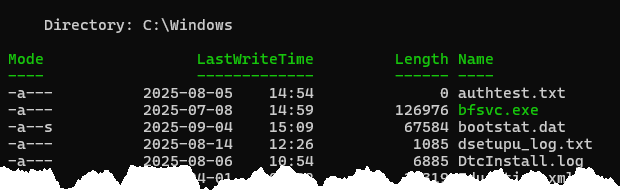
B) Obtenir tous les fichiers contenus dans le répertoire C:\Windows, triés par ordre décroissant de taille.
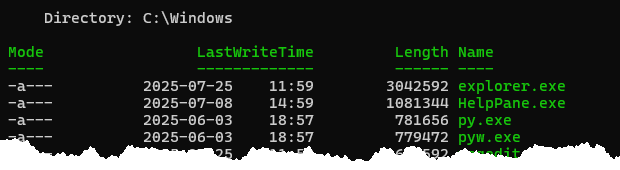
C) Même chose, mais montrer seulement les fichiers plus grands que 1 mégaoctet.
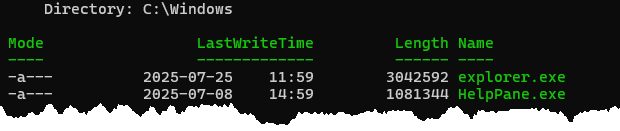
D) Même chose, mais montrer seulement les fichiers qui pèsent entre 1 et 10 mégaoctets.
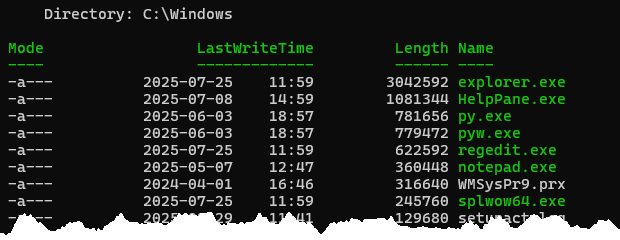
E) Même chose, mais montrer seulement les fichiers qui pèsent soit plus de 1 mégaoctet ou moins de 1 kilooctet.
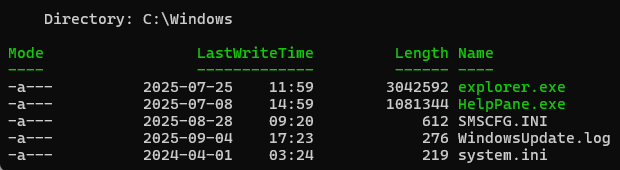
2.2.2. Les services
A) Obtenir la liste de tous les services dont le nom commence par W et afficher les propriétés Name, Status et StartType dans un tableau.
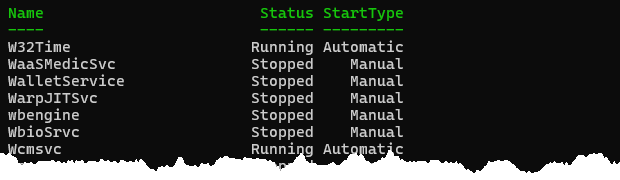
B) Même chose, mais montrer seulement les services en cours d'exécution.
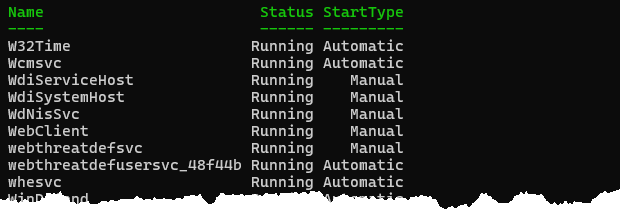
C) Même chose, mais montrer seulement les services en cours d'exécution qui s'exécutent automatiquement.
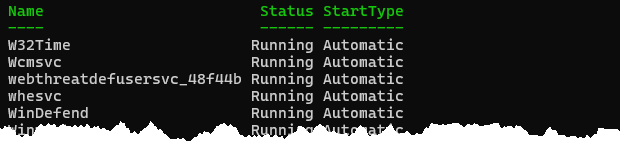
2.2.3. Défis
A) 🏆 Créer 10 fichiers nommés "Fichier 1.txt" à "Fichier 10.txt" dans le répertoire du profil de l'utilisateur.
Vous devrez créer un tableau et utiliser la commande ForEach-Object!
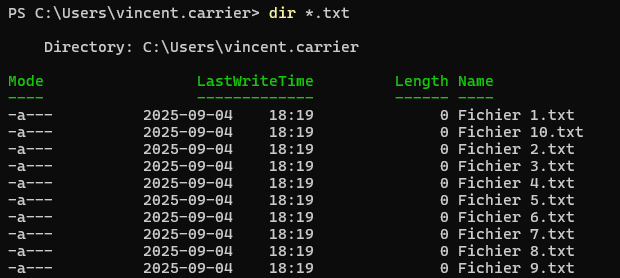
B) 🏆 Dressez la liste de tous les fichiers .EXE dans C:\Windows, sous forme d'un tableau montrant le nom du fichier en majuscules ainsi que la taille approximative en kilooctets, arrondi à l'entier près.
Utilisez les propriétés personnalisées avec Select-Object.
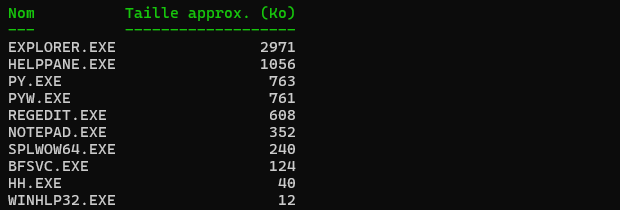
C) 🏆🏆 À partir de votre ligne de commande à la question 4.2.3, créez un fichier nommé "Service_nomduservice.txt" pour chaque service dans le répertoire courant. Chaque fichier doit contenir la liste détaillée de toutes les propriétés de ce service.
Vous aurez besoin de la commande ForEach-Object pour traiter individuellement chaque service, et de la commande Out-File ou Set-Content pour écrire le fichier. Vous aurez aussi probablement besoin d'insérer une structure $() dans une chaîne de caractères quelque part.